在使用电脑的过程中,误删文件夹是常见但令人懊恼的问题。尤其当误删的是重要资料、工作文件或珍贵照片时,往往令人手足无措。但其实,只要方法得当,大多数被误删的文件夹都有机会恢复。下面将详细介绍五种实用的恢复方法,帮助你从容应对误删情况。

一、从“回收站”中还原
这是最直接、最常见的恢复方式。当用户在Windows系统中删除文件夹时,通常文件不会立即从硬盘中彻底删除,而是被移入“回收站”。
操作步骤:
1. 双击桌面上的“回收站”图标;
2. 在回收站中查找被误删的文件夹;
3. 右键点击该文件夹,选择“还原”;
4. 文件夹将会恢复到原来的位置。

注意:如果使用了 `Shift + Delete` 进行永久删除,或清空了回收站,该方法将无法使用。
二、使用快捷键“Ctrl + Z”撤销删除
如果你刚刚删除了文件夹,并未进行其他操作,系统还没有覆盖原来的数据,此时可以使用快捷键 `Ctrl + Z` 快速撤销删除操作。
适用场景:误删发生在最近几秒内,且尚未关闭窗口或执行其他任务。
三、借助数据恢复软件
如果以上方法无法找回文件夹,此时,专业的数据恢复软件就是我们的救命稻草。可以借助数据恢复软件——“数据救星”进行恢复。这个方法操作简单,即使你是电脑新手也能轻松使用。
帮助用户恢复不同类型的文件
立即下载
好评率97%
下载次数:4809313
1. 在电脑上下载并打开数据救星,选择误删的文件夹所在的磁盘,软件将自动进行扫描。
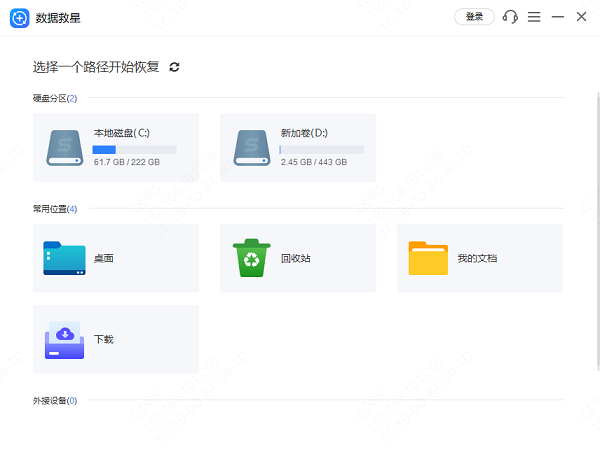
2. 等待扫描完成后,你会看到大量可恢复的文件,你可以通过上方的“搜索栏”精准定位到文件。点击右侧的“小眼睛”即可进行预览。
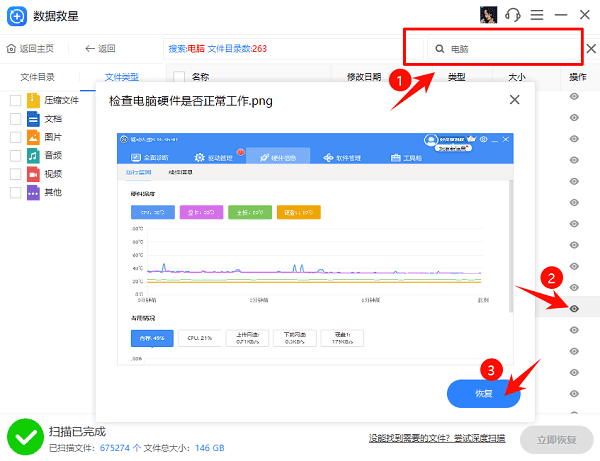
3. 勾选你想恢复的文件,点击“恢复”,并保存到其他文件夹,避免覆盖。
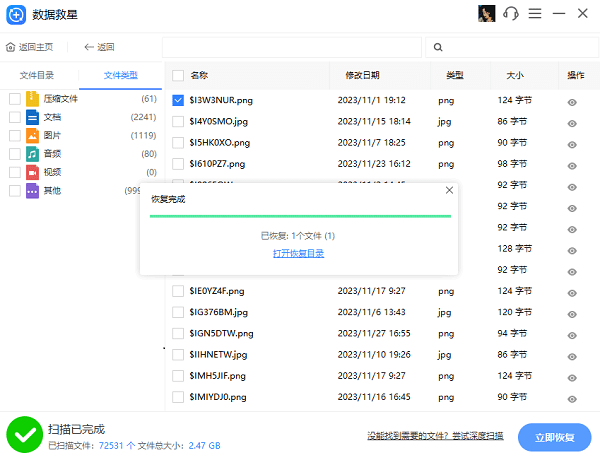
四、利用系统备份恢复(文件历史记录)
Windows和Mac操作系统都提供系统级的备份功能,如Windows的“文件历史记录”、Mac的“Time Machine”。
在Windows中操作方法如下:
1. 打开“控制面板”;
2. 进入“文件历史记录”;
3. 点击“还原个人文件”;
4. 找到并还原你所误删的文件夹。
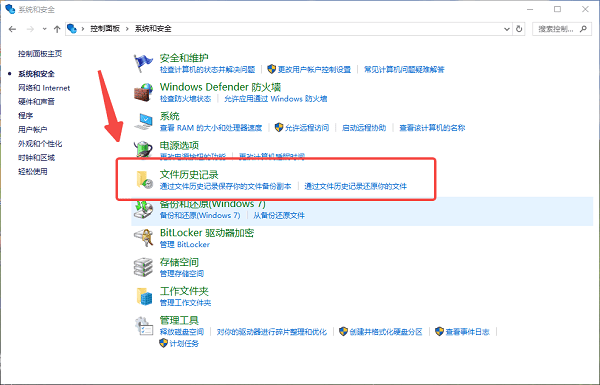
五、还原系统(高级用户可选)
如果删除的文件夹非常关键,且包含的是系统配置或程序文件,也可以考虑通过“系统还原点”将电脑回滚到某个时间点。
步骤如下:
1. 在搜索栏输入“系统还原”并打开;
2. 选择一个日期较早的还原点(即文件未删除前);
3. 按提示完成系统恢复。
以上就是电脑文件夹误删的解决方法,希望对你有帮助。如果遇到网卡、显卡、蓝牙、声卡等驱动的相关问题都可以下载“驱动人生”进行检测修复,同时它还支持驱动下载、驱动安装、驱动备份等等,可以灵活的安装驱动。
全新界面,核心优化,智能修复,安装无忧
立即下载
好评率97%
下载次数:4639868
电脑文件夹误删文件夹恢复回收站还原数据恢复软件
